现在,很多用户为了获得更好的体验,都在自己的电脑上安装了win10正式版系统。不过,由于win10是一个新系统,所以用户在操作时难免会遇到一些问题。比如,有位用户想要让win10锁屏显示一些常用的快捷启动程序,可是操作了很久都没成功。这该怎么办?下面,小编就给大家分享下具体方法。
具体方法如下:
1、如图所示,点击所有设置;
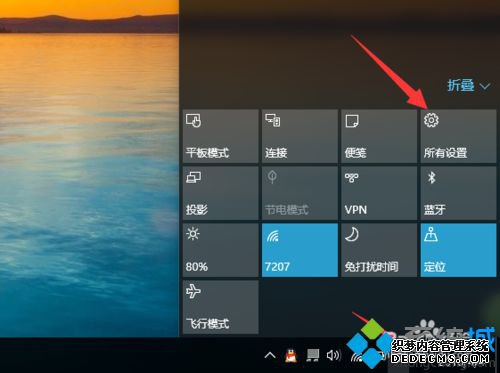
2、选择个性化;
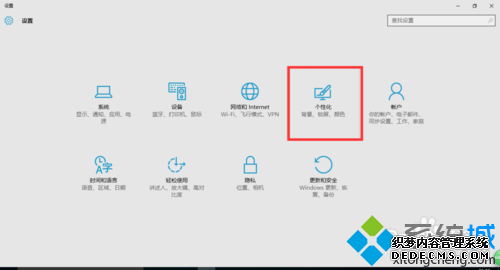
3、点击锁屏界面;
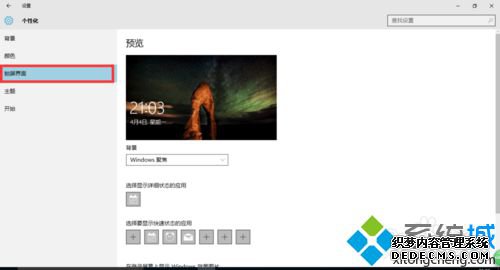
4、找到如图位置;
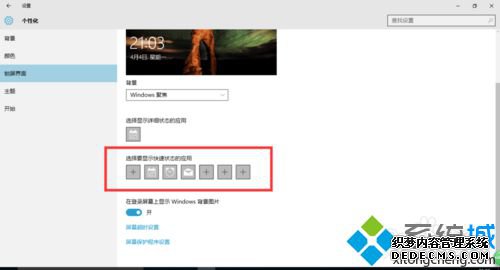
5、选择你需要的应用程序;
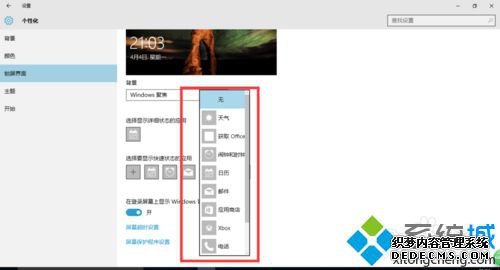
6、如图我现在的应用商店。添加完成。
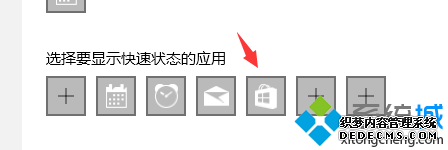
想要在win10系统锁屏界面添加快捷启动程序的朋友,可以参考下上述小编分享的方法哦!更多win10系统相关教程,请关注系统城:/
相关推荐:
Windows10怎样给软件设置启动快捷键?Win10系统设置软件启动快捷键教程
------相关信息------



